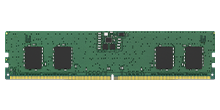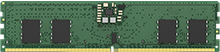Sering kali orang meninggalkan komputer yang gagal berfungsi, padahal sebenarnya dapat dipulihkan kembali dengan sedikit investasi tambahan pada komponen yang dapat diganti. Komputer lama, terutama jika diberikan peningkatan yang strategis, dapat menjadi efektif untuk aktivitas ringan seperti berselancar di web, mengolah dokumen, presentasi, email, dll. Komputer cadangan juga dapat bermanfaat jika komputer utama bermasalah. Komputer yang diperbarui atau dihidupkan kembali juga bisa sangat bermanfaat bagi anggota keluarga yang lebih tua atau bagi anak-anak yang memerlukan komputer untuk berkirim email atau tugas sekolah.
Menilai komputer lama Anda
Langkah awal yang bagus untuk menghidupkan kembali komputer lama adalah dengan membersihkannya. Tumpukan debu dan kotoran dapat mengganggu kelancaran pengoperasian komponen internalnya, seperti kipas atau pembuang panas. Jika ingin membersihkan komputer, pastikan untuk mematikannya terlebih dahulu dan mencabutnya dari stopkontak. Gunakan kain serat mikro dengan campuran alkohol isopropil 70% dan air suling 30% dalam botol semprot untuk membersihkan casing, komponen eksternal, dan periferal.
Mulailah membersihkan keyboard lama Anda dengan membaliknya dan menggoyang keluar semua kotoran yang telah menumpuk, sebelum melanjutkan dengan semprotan alkohol. Hindari penggunaan kain pembersih biasa pada komponen yang terlihat atau di dekat komponen tersebut, sekotor apa pun kondisinya, karena listrik statis dapat menyebabkan kerusakan permanen pada komponen elektronik. Selain itu, jika serat kain tersangkut ke komponen, dapat membuat komponen terlepas sehingga menyebabkan sistem tidak dapat digunakan lagi. Gunakan udara bertekanan untuk membersihkan bagian dalam casing komputer Anda, terutama kipas PC atau laptop. Pastikan untuk menjaga wadah alat penyemprot tetap tegak saat pembersihan agar cairan pendingin tidak keluar dan mengenai komputer. Meskipun cairan tersebut mungkin tidak merusak sistem, sebaiknya menunggu hingga semua cairan yang keluar tersebut menguap dari komponen sistem. Bahkan komponen yang baru dipasang sekalipun dapat terhambat kinerjanya jika kipas tersumbat dan gagal menjaga kesejukan suhu komputer. Setelah membersihkan komputer Anda sepenuhnya dan membiarkan menguapnya semua cairan semprot yang tidak sengaja keluar, Anda dapat mencolokkan kembali komputer dan mencoba menyalakannya. Anda juga harus menyalakan komputer dan menguji apakah semua komponen yang ada masih berfungsi: kipas, memori, penyimpanan, motherboard, dan periferal seperti pengeras suara, port USB, drive optik, dll.